戴尔7070台式机安装win10系统及bios设置【附带分区教程】
戴尔7070台式机是一款商用一体机,采用的是Intel 9代cpu,默认预装了win10系统,有很多用户朋友觉得不好用,想重装win10系统,但由于该笔记本是采有uefi+gpt引导,不能直接安装win10,那戴尔7070如何安装win10系统呢?下面就给大家带来戴尔7070安装win10系统及bios设置的相关教程吧!
戴尔7070台式机安装win10系统的步骤如下:
一、安装前的准备工作
1、8G左右的U盘,U盘启动盘制作工具(PE特点:1,绝无捆绑任何软件的启动盘。2,支持PE自动修复UEFI+GPT引导)
2、支持intel 11代cpu的win10系统下载:戴尔win10新机型镜像下载(支持部分intel 11代cpu戴尔机器usb驱动,完美支持win10系统)
3、转移硬盘内所有文件(注:转换分区时可能会导致部分文件丢失)
戴尔7070台式机安装win10系统的注意事项:
1、uefi引导只支持64位操作系统。
2、目前戴尔7070台式机不支持legacy传统模式安装系统,只支持uefi引导安装64位操作系统。
3、如果是双硬盘,那么我们要将固态硬盘分区改为guid(gpt分区),机械硬盘不用分区,如果两块硬盘都分区为guid,注意调整固态硬盘为第一启动项,第一启动项字样一般为:windows boot manager。
4、需要注意有双硬盘情况,如果从盘带有esp msr以及有其它还原分区Recovery情况下,一定记得将从盘这几个分区干掉,直接选择将主盘快速分区,出现esp msr分区即可安装系统。
5、特别注意戴尔7070台式机采用独显才能安装win10,目前i5和i7集显intel uhd 730和intel uhd 750集显驱动暂时没有。目前戴尔成就 5890系列型号都带有独显,所以是成功安装win10的关键。
二、戴尔7070台式机安装win10系统BIOS设置步骤
1、首先,在电脑开机或重启时一直按下启动快捷键“F2”进入到bios设置中,然后在左侧点击展开“secure BOOT”页面,选择下方的“secure Boot Enable”选项,并将其修改为“Disabled”项,关闭安全启动,如图所示;(注:戴尔笔记本每做一步bios更改切记点击应用一下)

2、接着,点击切换左侧菜单中的“BOOT Sequence”界面,在“boot list Opion”的引导模式选项中设置为“uefi模式”,如图所示;(注:此处一定要选择uefi模式,否则戴尔的机器会无法引导)

3、然后再切换到“sercurity”选项页面,取消勾选“ptt sercurity”栏中的“PTT ON ”选项,如图所示;

4、随后继续切换到“system configuration”选项,选择其中的“SATA operation”项,并修改为“AHCI模式”,否则会出现部分U盘进入到PE界面后无法找到硬盘的问题,修改完成后保存并退出,重启电脑即可,如图所示;

5、最后,插入已制作好U盘启动盘,在电脑重启时不停的按下f12键,打开快速引导菜单,选择所识别的U盘启动回车(注:如果设置了uefi模式,切记选择带uefi开头的选项),如下图所示;

三、戴尔7070台式机安装win10系统分区步骤(戴尔7070台式机安装win10系统一定要用GPT分区)建议快速分区选择guid重新分区
1、选择U盘启动盘进入PE界面后,在桌面上找到并点击运行“DiskGenius”分区工具,点击菜单栏中的“硬盘”,选择“转换分区表类型为guid格式”项,然后保存更改,如下图所示;


2、然后选择所需要分区的硬盘,点击上方的“快速分区”功能,如下图所示;

3、在弹出的“快速分区”界面,我们这里选择好分区的类型GUID和分区的个数以及大小,(注:一般推荐C盘大小大于60G较好,然后注意如果是固态硬盘要进行4K对齐)如下图所示;
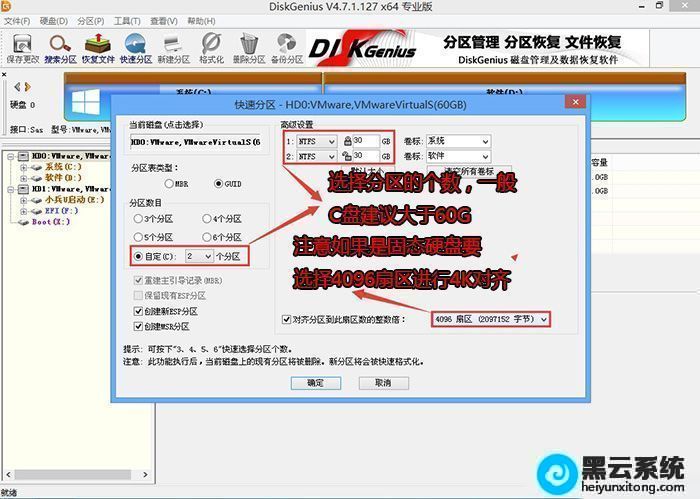
4、分区完成后可以看到左侧列表中的“ESP和MSR分区”则代表GPT分区已完成,如下图所示;

四、戴尔7070台式机安装win10系统步骤
1、运行桌面的"电脑系统之家"工具,然后首先点击浏览,在U盘找到我们下载好的ghost版本的iso或者gho文件,以c盘为系统盘,把win10系统安装在c盘中,点击确定,注意:如果是双硬盘我们一定记得不一定是C盘,我们根据情况选择你要安装的系统盘符上,如图所示;

2、点击开始后,等待释放GHO安装程序,电脑便会自动重启电脑。
3、下载完后直接拔掉U盘,耐心等待系统部署完成就改好win10系统了。。
注:如安装完驱动不完整,可进入桌面中选择下载"驱动总裁"补全驱动。

以上就是戴尔7070台式机安装win10系统及bios设置【附带分区教程】的文章,如果这篇文章的方法能帮到你,那就收藏电脑系统之家网站,在这里会不定期给大家分享常用装机故障解决方法
最新推荐
-
miui11透明壁纸怎么设置 小米11设置透明壁纸

miui11透明壁纸怎么设置?通过让自己手机的壁纸显得透明,看起来更有个性,在miui11中,自带了设置透 […]
-
wps的文档怎么设置密码保护 wps文档加密设置密码

wps的文档怎么设置密码保护?wps文档不仅支持用户自由的编辑文本数据,也支持用户对自己隐私进行保护,通过 […]
-
win7开机自动启动软件怎么关 win7系统禁用开机启动项在哪

win7开机自动启动软件怎么关?在电脑使用过程中,用户安装的软件应用都会默认在电脑开机时候自己启动,这就导 […]
-
win11截图保存路径怎么改 win11截图在哪个文件夹
win11截图保存路径怎么改?很多用户都会对想要保存的图片素材进行截图保存,那在win11系统中,截图默认 […]
-
win10桌面图标有防火墙标志怎么办 电脑软件图标有防火墙的小图标怎么去掉

我们的桌面图标总是想要保持美观,但有时候会发现上面多了几个电脑防火墙的标志,变得很丑,那么win10桌面图标有防火墙标志怎么去掉呢。
-
怎么把默认显卡改为独立显卡 win10显卡切换到独显

怎么把默认显卡改为独立显卡?独立显卡的性能优于主板自带的集成显卡,现在许多电脑都配备了双显卡,然而许多用户 […]
热门文章
miui11透明壁纸怎么设置 小米11设置透明壁纸
2wps的文档怎么设置密码保护 wps文档加密设置密码
3win7开机自动启动软件怎么关 win7系统禁用开机启动项在哪
4win11截图保存路径怎么改 win11截图在哪个文件夹
5win10桌面图标有防火墙标志怎么办 电脑软件图标有防火墙的小图标怎么去掉
6怎么把默认显卡改为独立显卡 win10显卡切换到独显
7华硕笔记本怎么设置ssd为第一启动盘 华硕电脑设置固态硬盘为启动盘
8win10锁屏设置幻灯片自动播放不生效怎么解决
9win7与win10如何建立局域网共享 win10 win7局域网互访
10笔记本win7怎么创建wifi win7电脑设置热点共享网络
随机推荐
专题工具排名 更多+





 闽公网安备 35052402000378号
闽公网安备 35052402000378号